Сделайте клавишу Print Screen буквально напечатать экран с Snagit
Windows Snagit Скриншот / / March 19, 2020
Функция «Экран печати» в Windows используется в наши дни для создания снимков экрана. Но раньше он отправлял экран прямо на принтер. Используйте Snagit, чтобы вернуть эту функциональность обратно.
В старые времена Windows-вычислений клавиша Print Screen использовалась именно для того, чтобы ее называть. Одно нажатие клавиши автоматически отправит копию изображения всего экрана прямо на принтер. Эта функциональность была отвергнута в современных операционных системах, и без стороннего программного обеспечения уже невозможно. Snagit это программа, которая может использовать его, и программа, которая может даже быть настроена на уровне предприятия для работы в офисах. Настроить это легко, вот как.
[кнопка ссылка = ” https://www.groovypost.com/out/Snagit/” size = ”large” color = ”red”] Попробуйте Snagit [/ button]
Установите Snagit для печати экрана
Первое, что нужно сделать, это зайти в настройки Snagit Print и убедиться, что оно подходит к нужному устройству. Для этого откройте меню «Вывод» и выберите «Свойства».
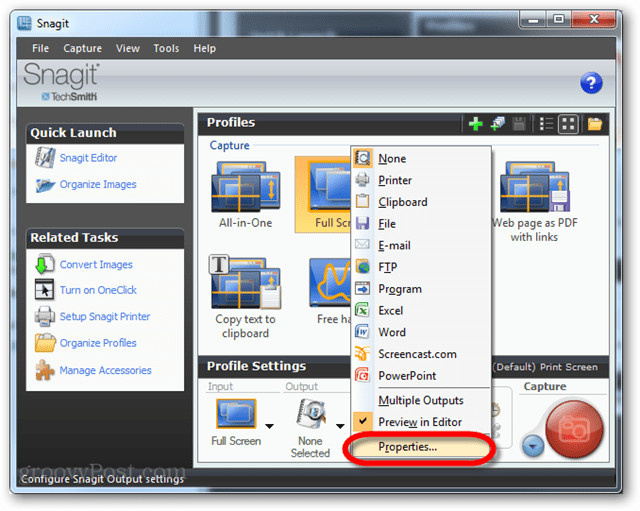
Перейдите на вкладку «Печать», а затем дважды проверьте настройки и убедитесь, что принтер настроен правильно.
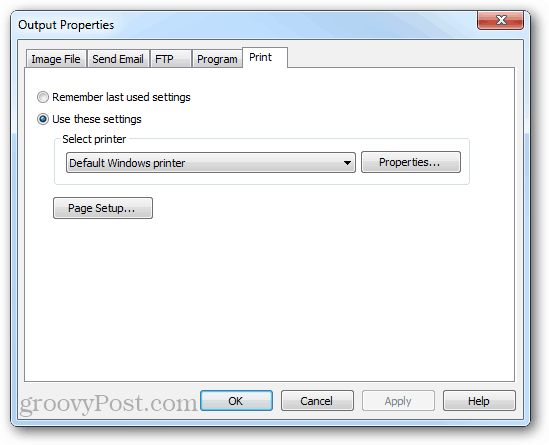
Далее есть настройки захвата / ввода. Основной способ сделать это будет установить его на весь экран. Вы также можете установить его в «Активное окно», если предпочитаете только ту программу, над которой вы работаете в данный момент.
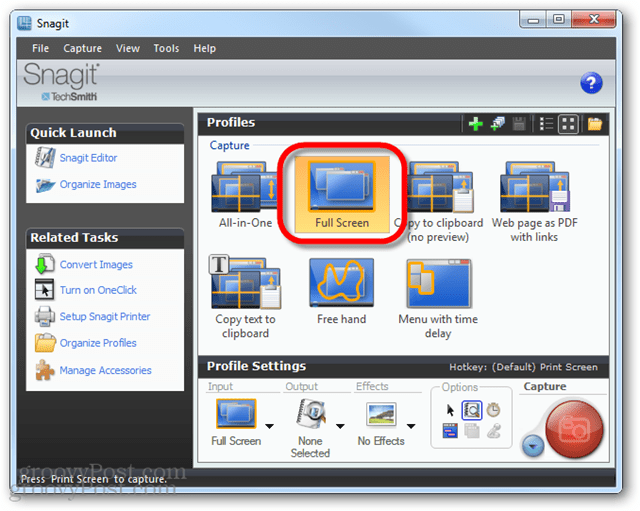
Затем настройте вывод, его необходимо настроить на принтер, а редактор предварительного просмотра необходимо отключить.
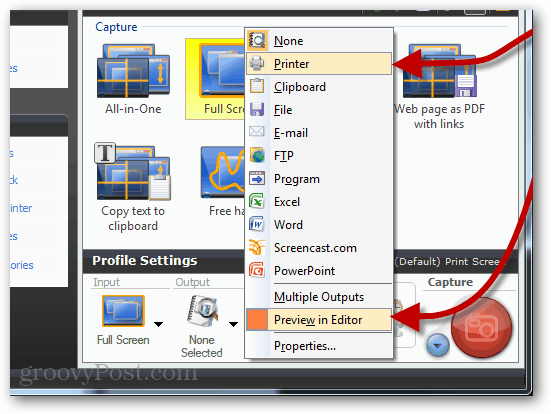
Теперь, когда вы нажимаете Print Screen (если вы не изменили клавишу захвата по умолчанию), Snagit мгновенно отправит изображение всего экрана на принтер.
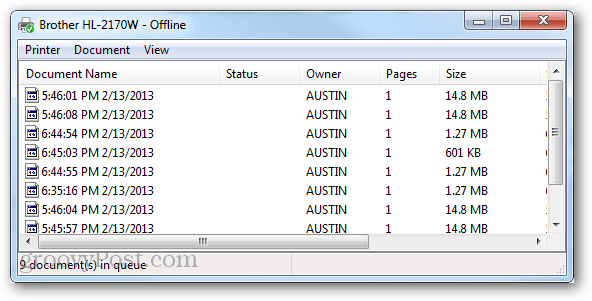
Если вы хотите просто сделать скриншоты без сторонних утилит, вот как сделать скриншот в Windows 8.



